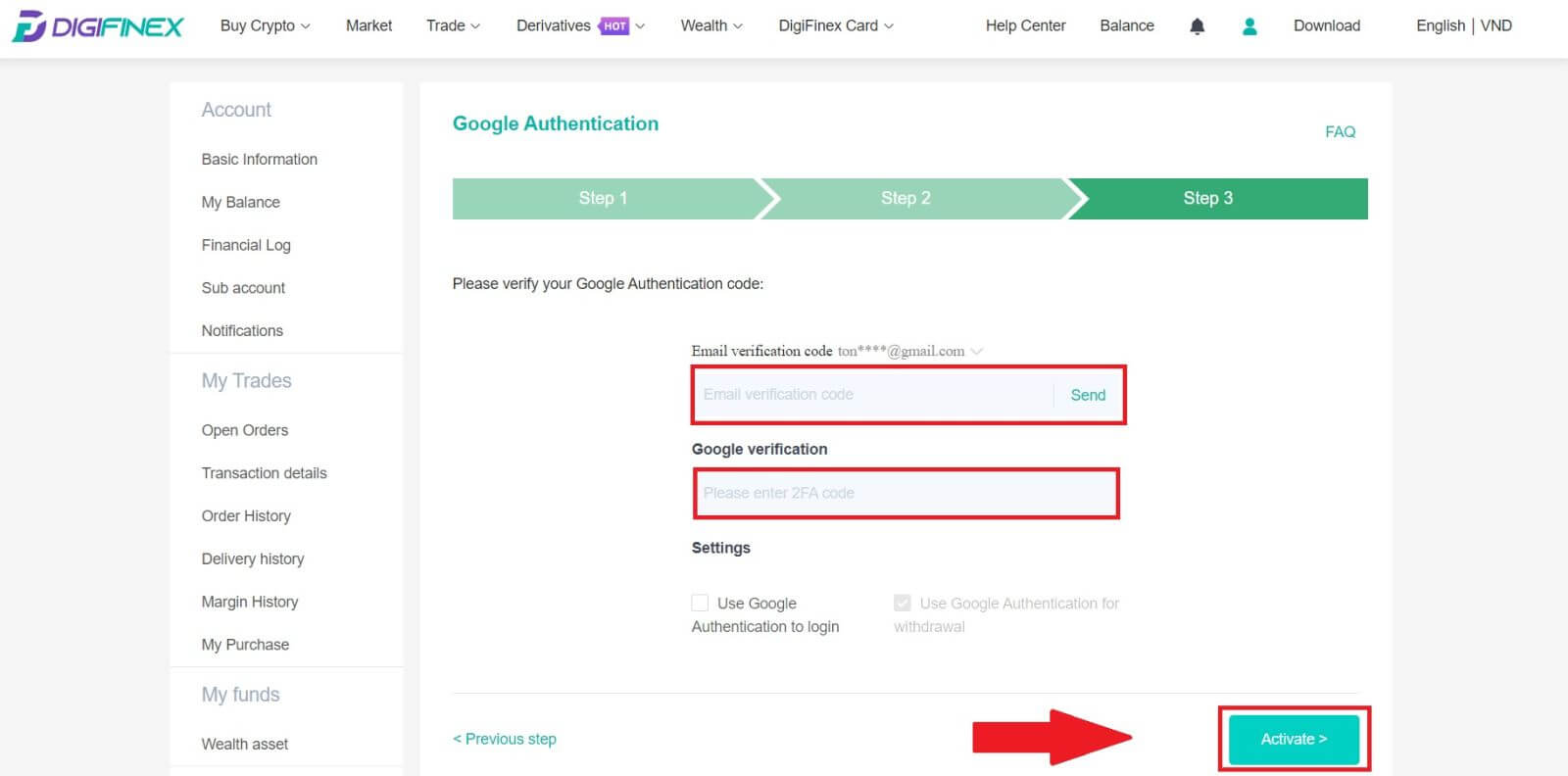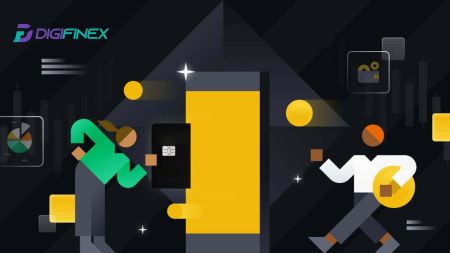ວິທີການເຂົ້າສູ່ລະບົບ DigiFinex
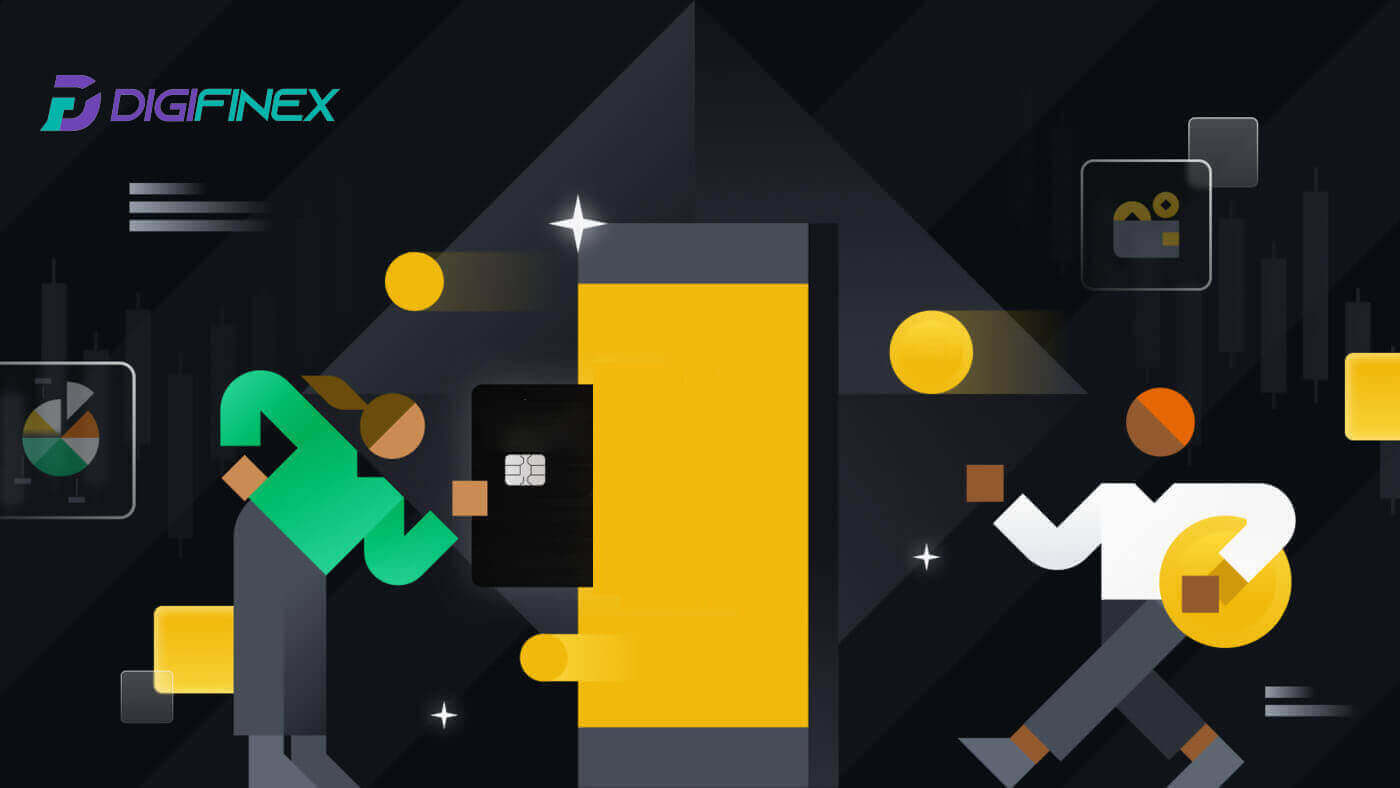
ວິທີການເຂົ້າສູ່ລະບົບ DigiFinex
1. ໄປທີ່ ເວັບໄຊທ໌ DigiFinex ແລະຄລິກ [ເຂົ້າສູ່ລະບົບ]. 2. ເລືອກ [Email] ຫຼື [ໂທລະສັບ]. 3. ກະລຸນາໃສ່ ອີເມລ໌ / ເບີໂທລະສັບແລະລະຫັດຜ່ານຂອງທ່ານ. ອ່ານ ແລະຕົກລົງເຫັນດີກັບເງື່ອນໄຂການໃຫ້ບໍລິການ ແລະນະໂຍບາຍຄວາມເປັນສ່ວນຕົວ, ຈາກນັ້ນຄລິກ [ ເຂົ້າສູ່ລະບົບ ]. 5. ຫຼັງຈາກເຂົ້າສູ່ລະບົບ, ທ່ານສົບຜົນສໍາເລັດການນໍາໃຊ້ບັນຊີ DigiFinex ຂອງທ່ານເພື່ອການຄ້າ.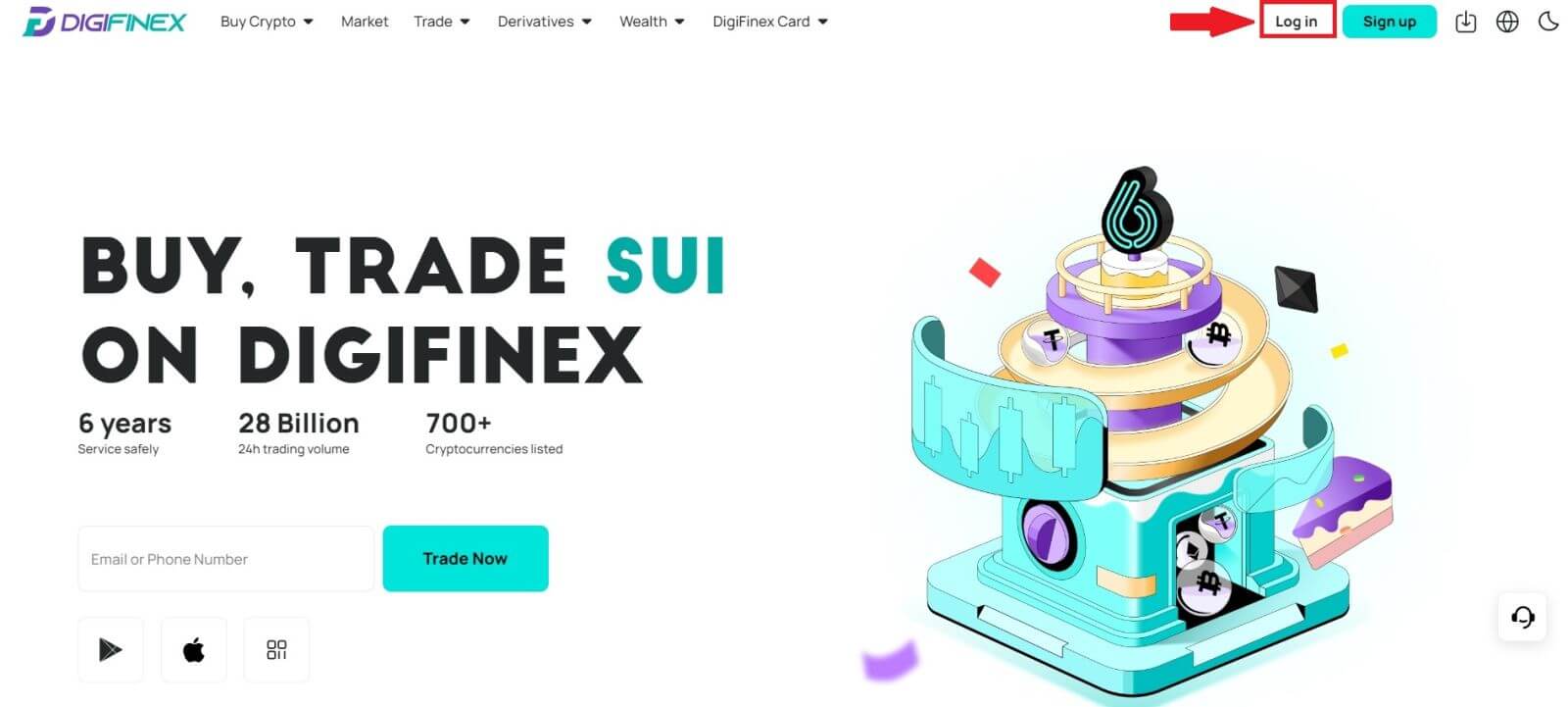
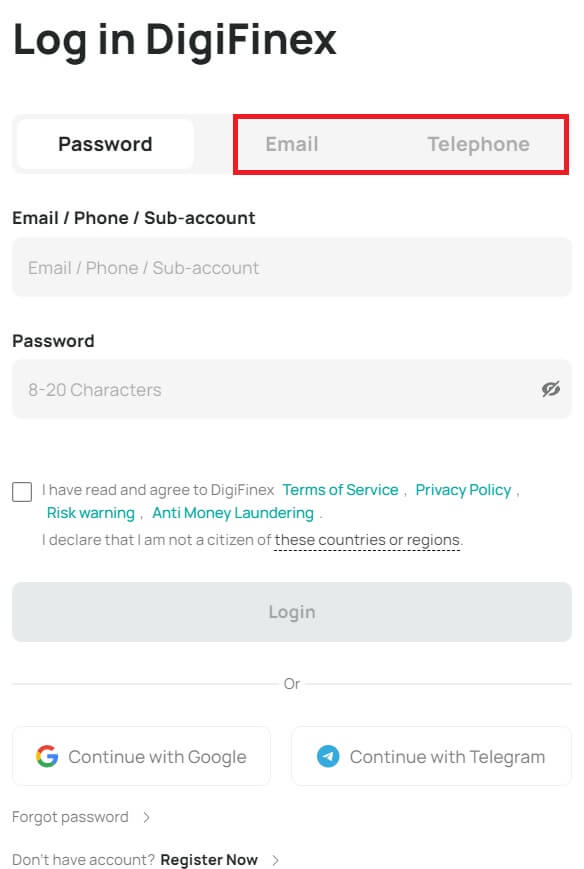
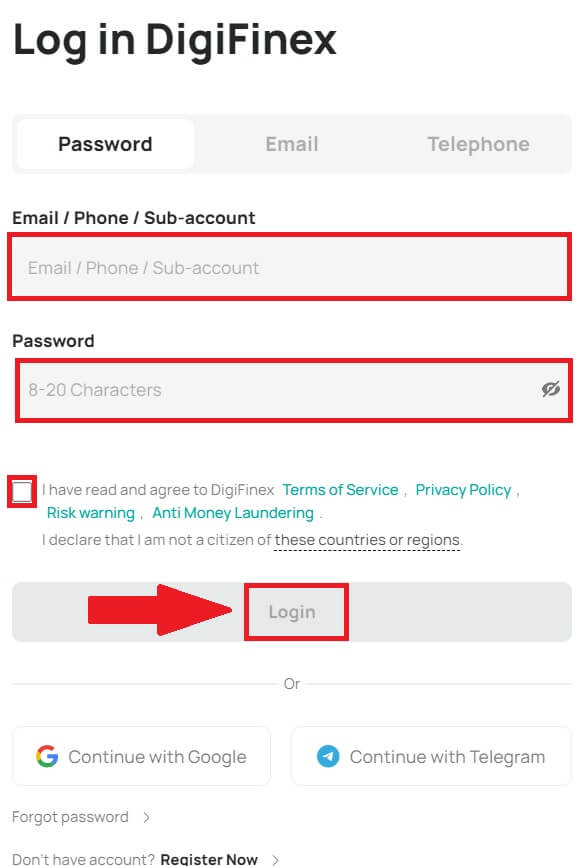
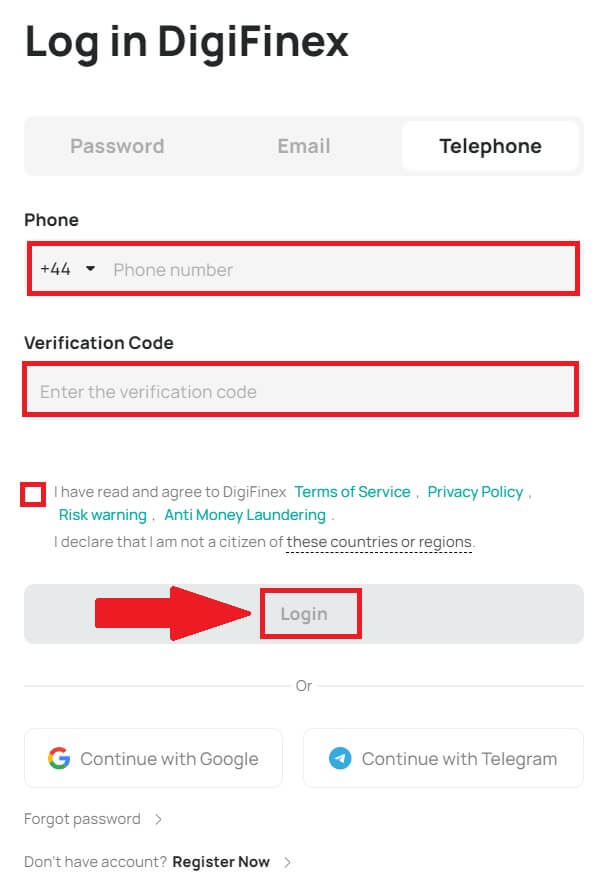
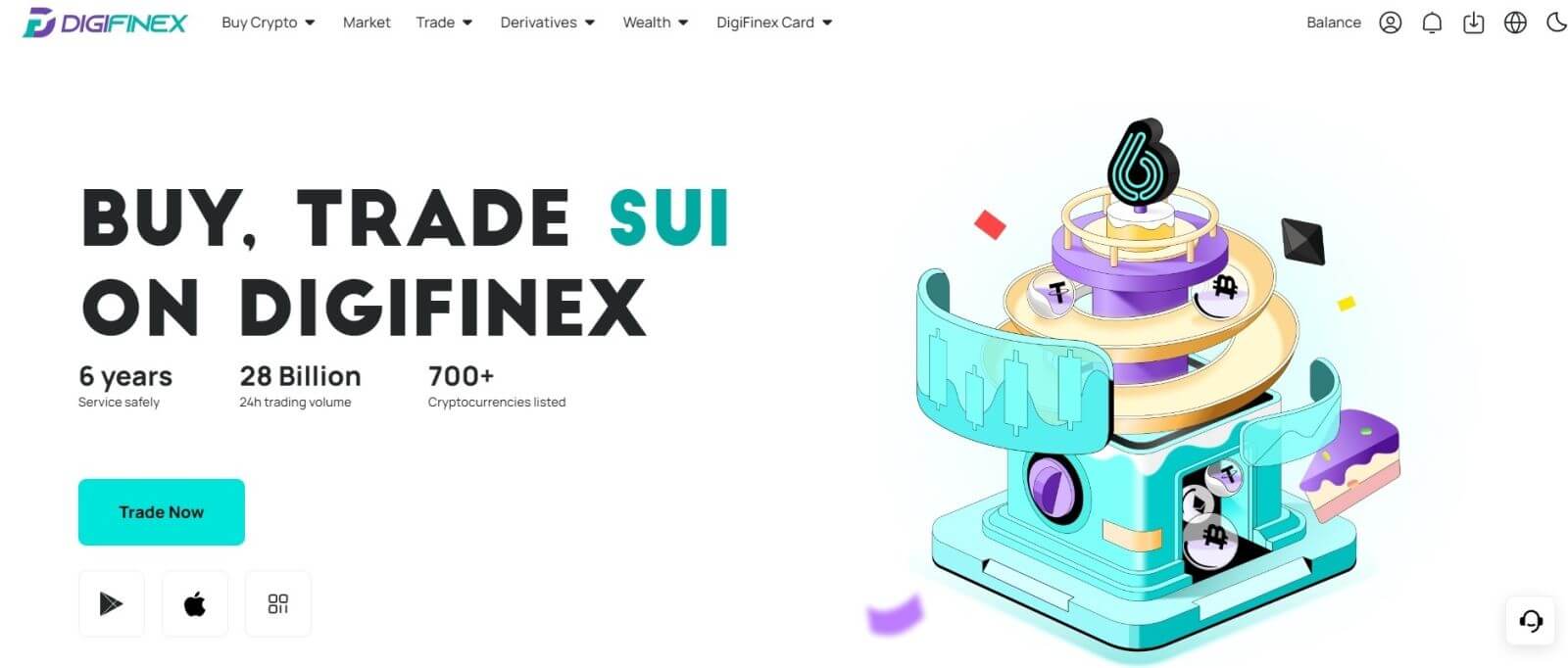
ວິທີການເຂົ້າສູ່ລະບົບ DigiFinex ດ້ວຍບັນຊີ Google ຂອງທ່ານ
1. ໄປທີ່ ເວັບໄຊທ໌ DigiFinex ແລະຄລິກ [ ເຂົ້າສູ່ລະບົບ ].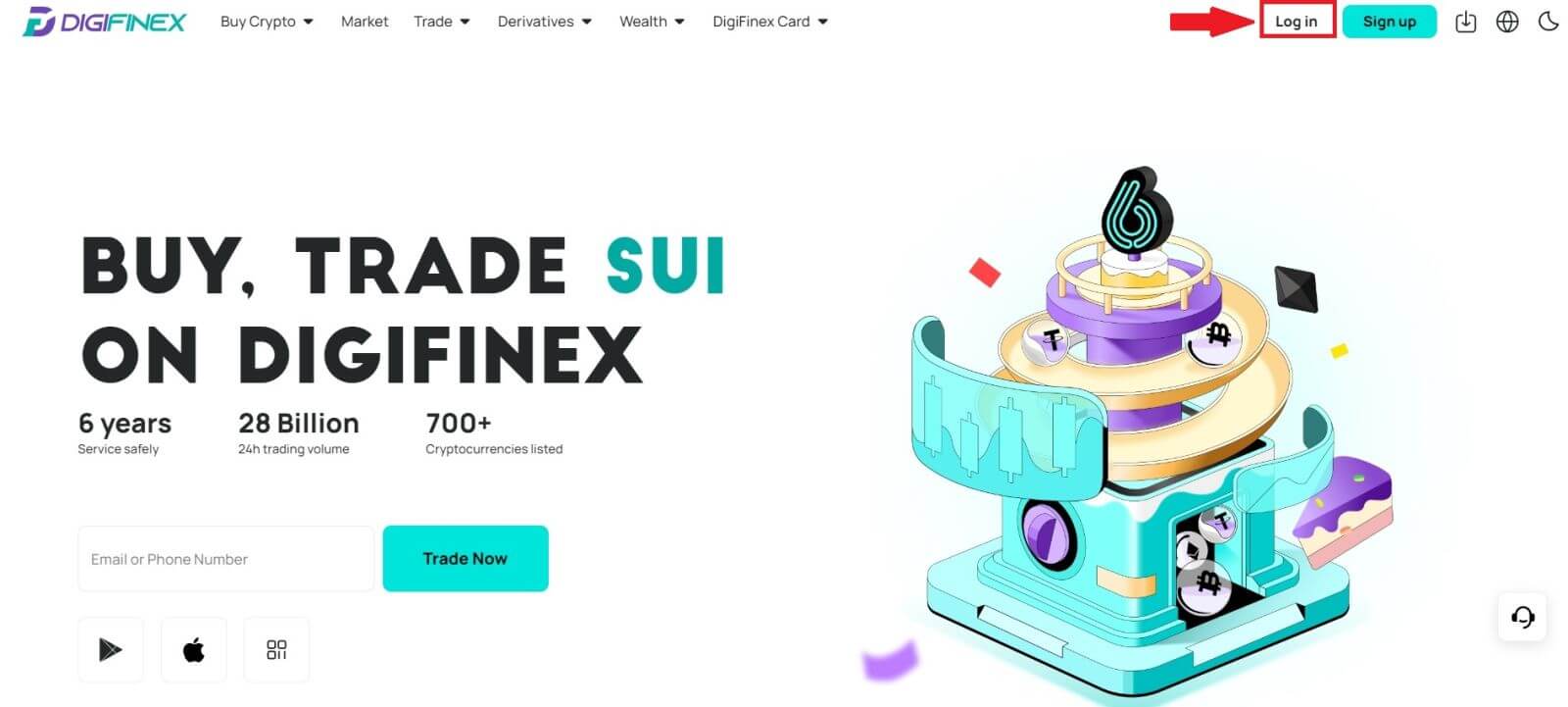
2. ເລືອກວິທີການເຂົ້າສູ່ລະບົບ. ເລືອກ [ Google ].
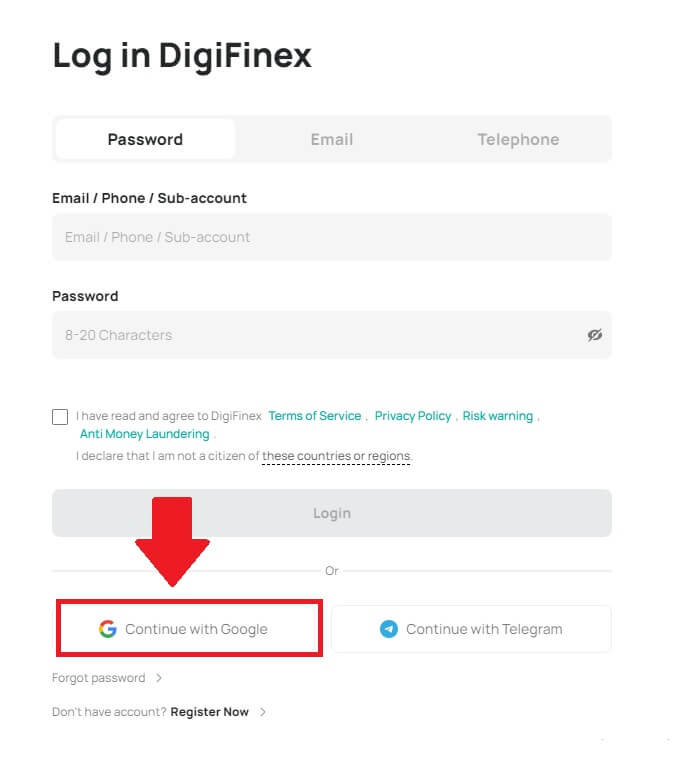
3. ປ່ອງຢ້ຽມປ໊ອບອັບຈະປາກົດ, ແລະທ່ານຈະຖືກເຕືອນໃຫ້ເຂົ້າສູ່ລະບົບ DigiFinex ໂດຍໃຊ້ບັນຊີ Google ຂອງທ່ານ.
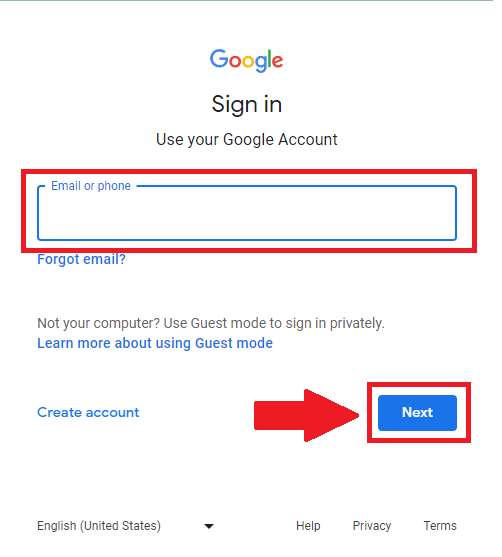
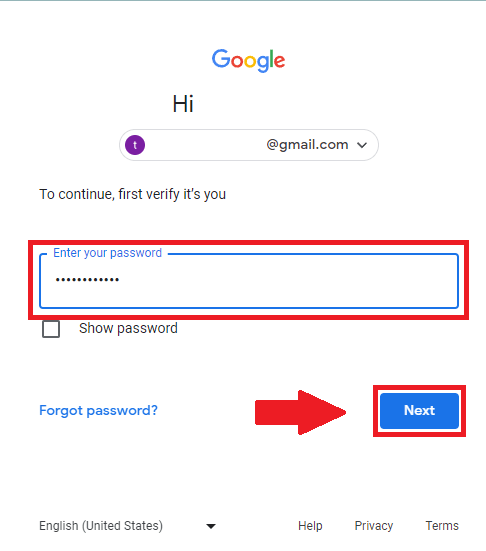
4. ໃຫ້ຄລິກໃສ່ [ສົ່ງ] ແລະຕື່ມຂໍ້ມູນໃສ່ລະຫັດ 6 ຕົວເລກທີ່ຖືກສົ່ງໄປຫາອີເມລ໌ຂອງທ່ານ, ຫຼັງຈາກນັ້ນໃຫ້ຄລິກໃສ່ [ຢືນຢັນ].
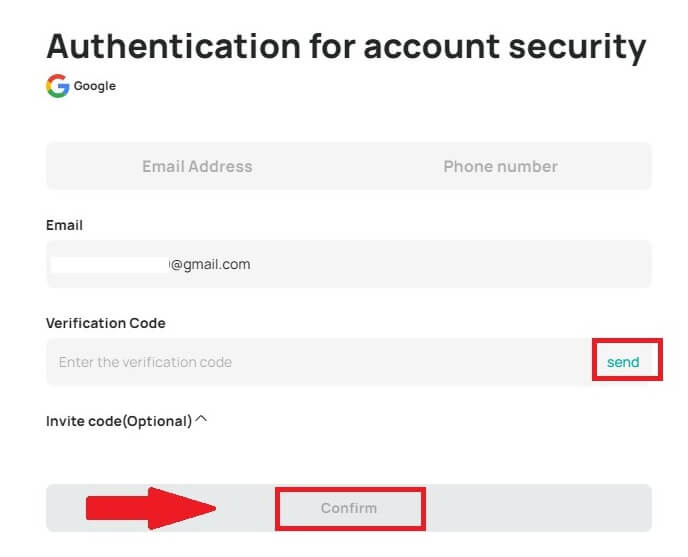
5. ຫຼັງຈາກເຂົ້າສູ່ລະບົບ, ທ່ານຈະຖືກໂອນໄປຫາເວັບໄຊທ໌ DigiFinex.
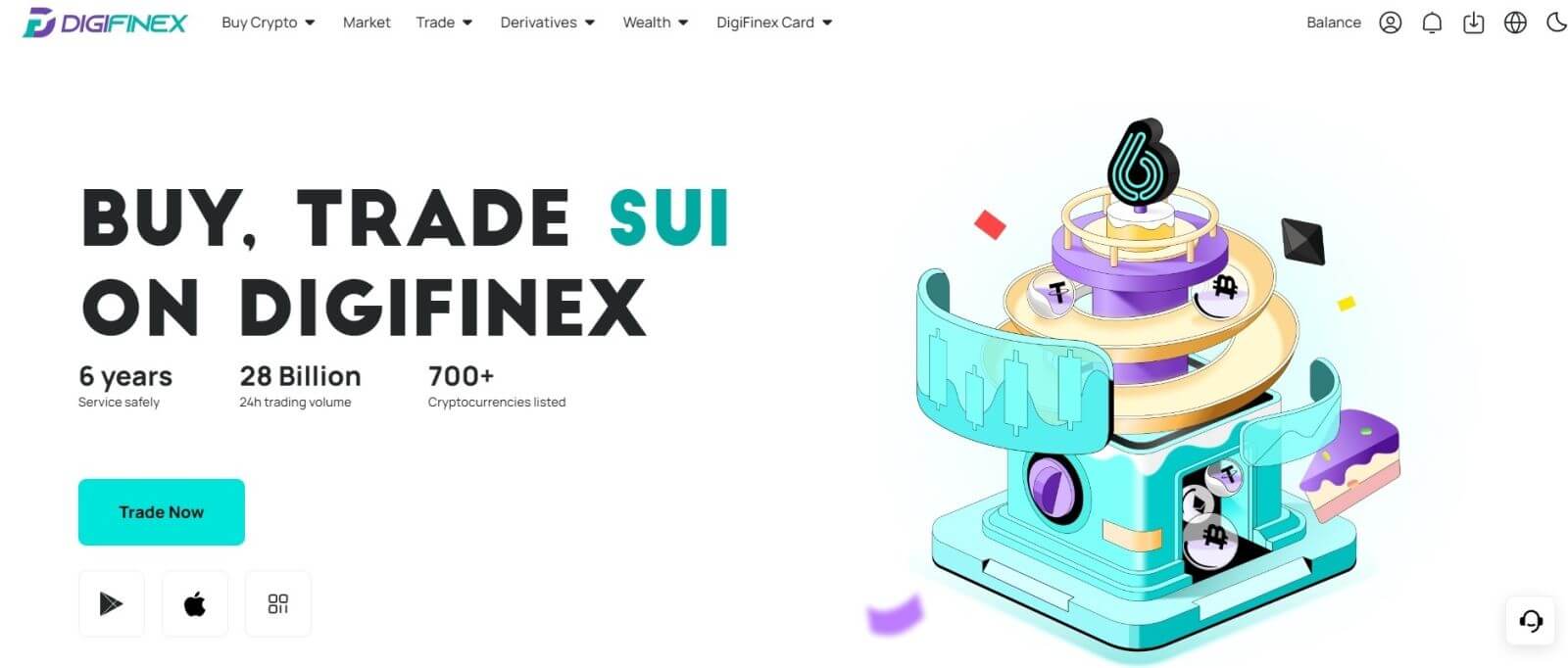
ວິທີການເຂົ້າສູ່ລະບົບ DigiFinex ດ້ວຍບັນຊີ Telegram ຂອງທ່ານ
1. ໃນຄອມພິວເຕີຂອງທ່ານ, ເຂົ້າເບິ່ງ ເວັບໄຊທ໌ DigiFinex ແລະຄລິກ [ເຂົ້າສູ່ລະບົບ] .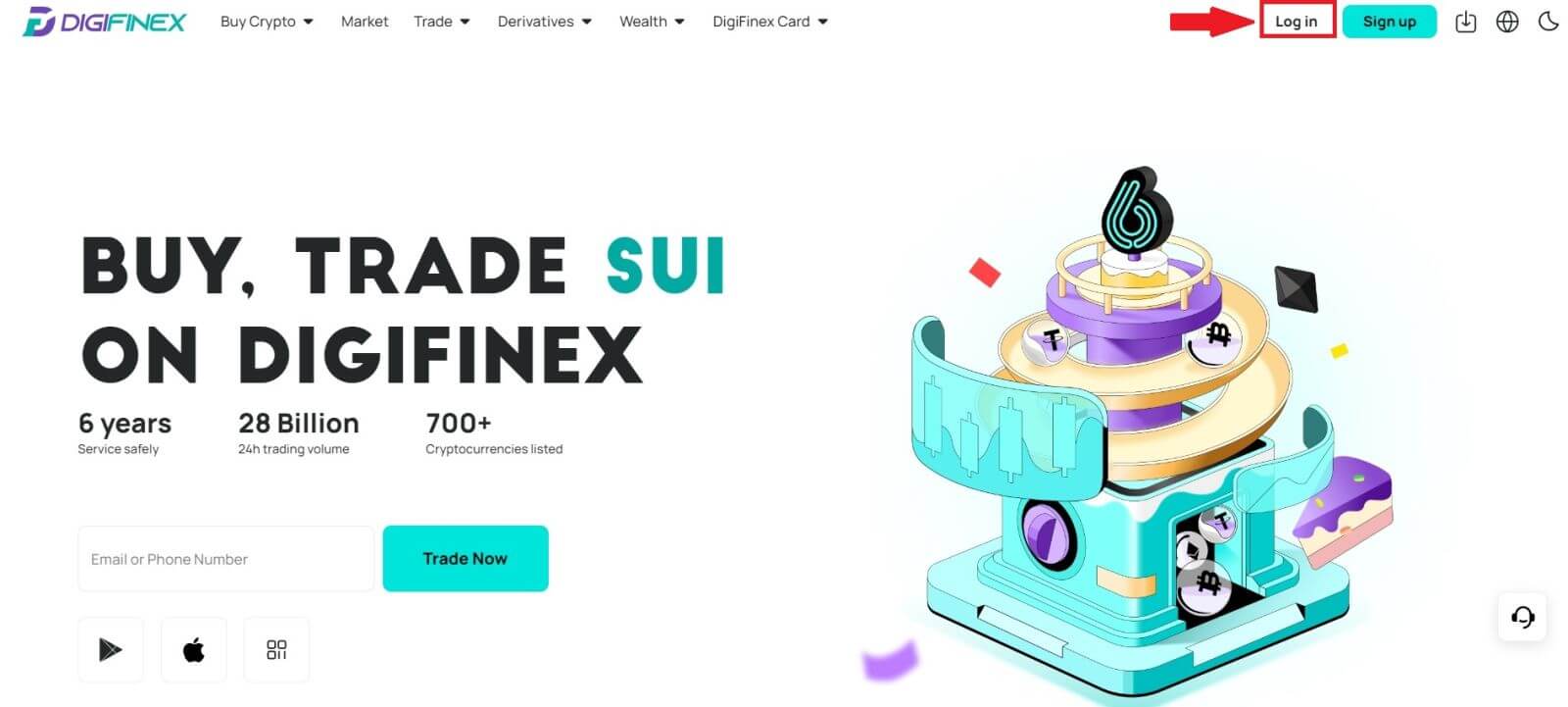
2. ຄລິກ ປຸ່ມ [Telegram] .
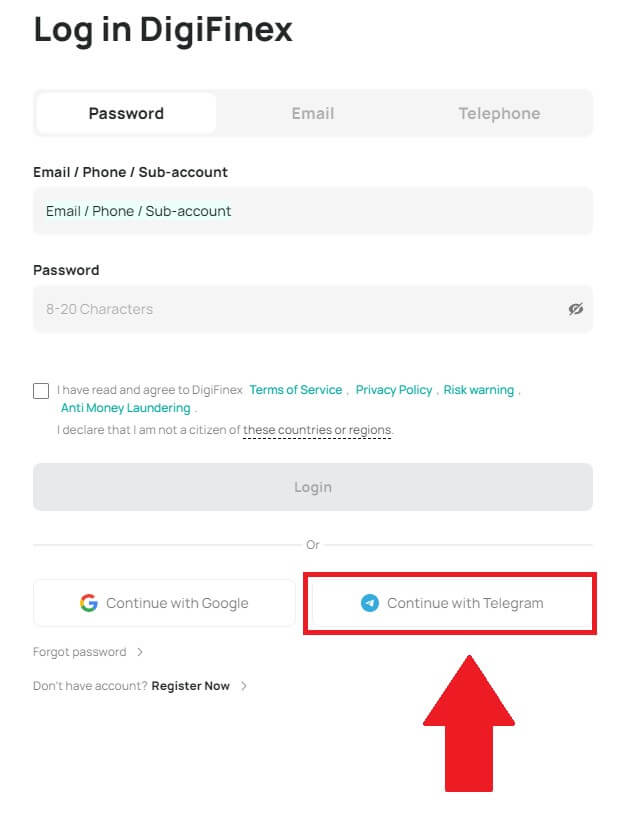
3. ໃສ່ ເບີໂທລະສັບ ຂອງທ່ານ ເພື່ອເຂົ້າສູ່ລະບົບ DigiFinex, ຄລິກ [NEXT]
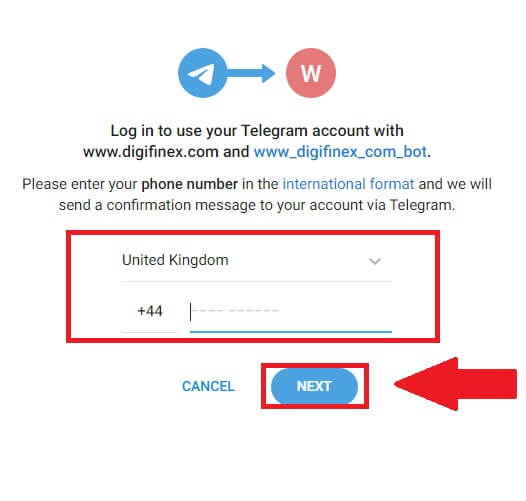 .
. 4. ຂໍ້ຄວາມຢືນຢັນຈະຖືກສົ່ງໄປຫາບັນຊີ Telegram ຂອງທ່ານ, ຄລິກ [ຢືນຢັນ] ເພື່ອດໍາເນີນການ.
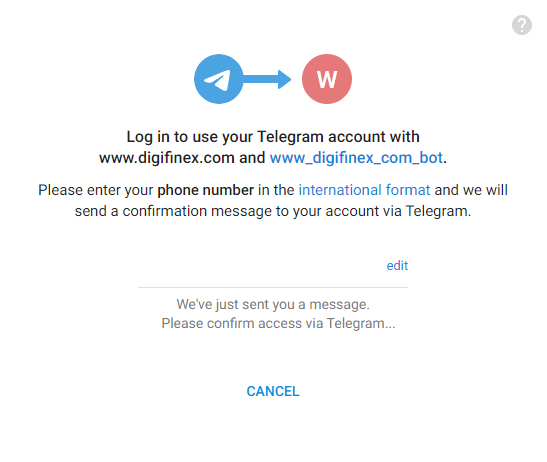
5. ທ່ານຈະຖືກນໍາໄປຫາຫນ້າເຂົ້າສູ່ລະບົບ, ໃຫ້ຄລິກໃສ່ [ສົ່ງ] ແລະຕື່ມຂໍ້ມູນໃສ່ລະຫັດ 6 ຕົວເລກທີ່ຖືກສົ່ງໄປຫາອີເມວຂອງທ່ານ, ຫຼັງຈາກນັ້ນໃຫ້ຄລິກໃສ່ [ຢືນຢັນ].
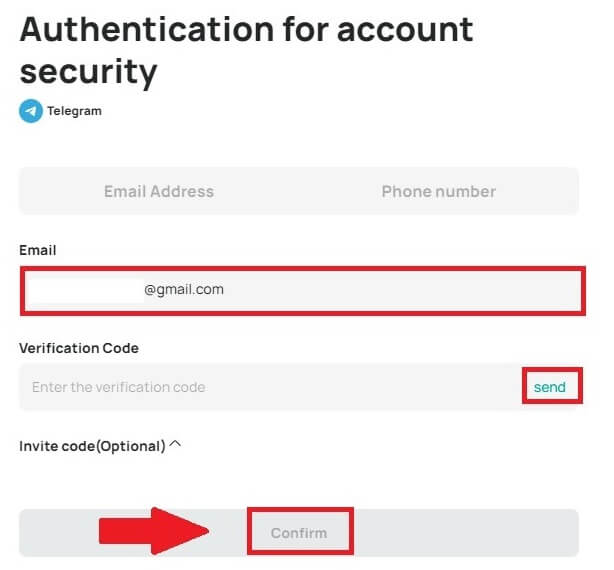
6. ຊົມເຊີຍ! ທ່ານໄດ້ສ້າງບັນຊີ DigiFinex ສຳເລັດແລ້ວ.
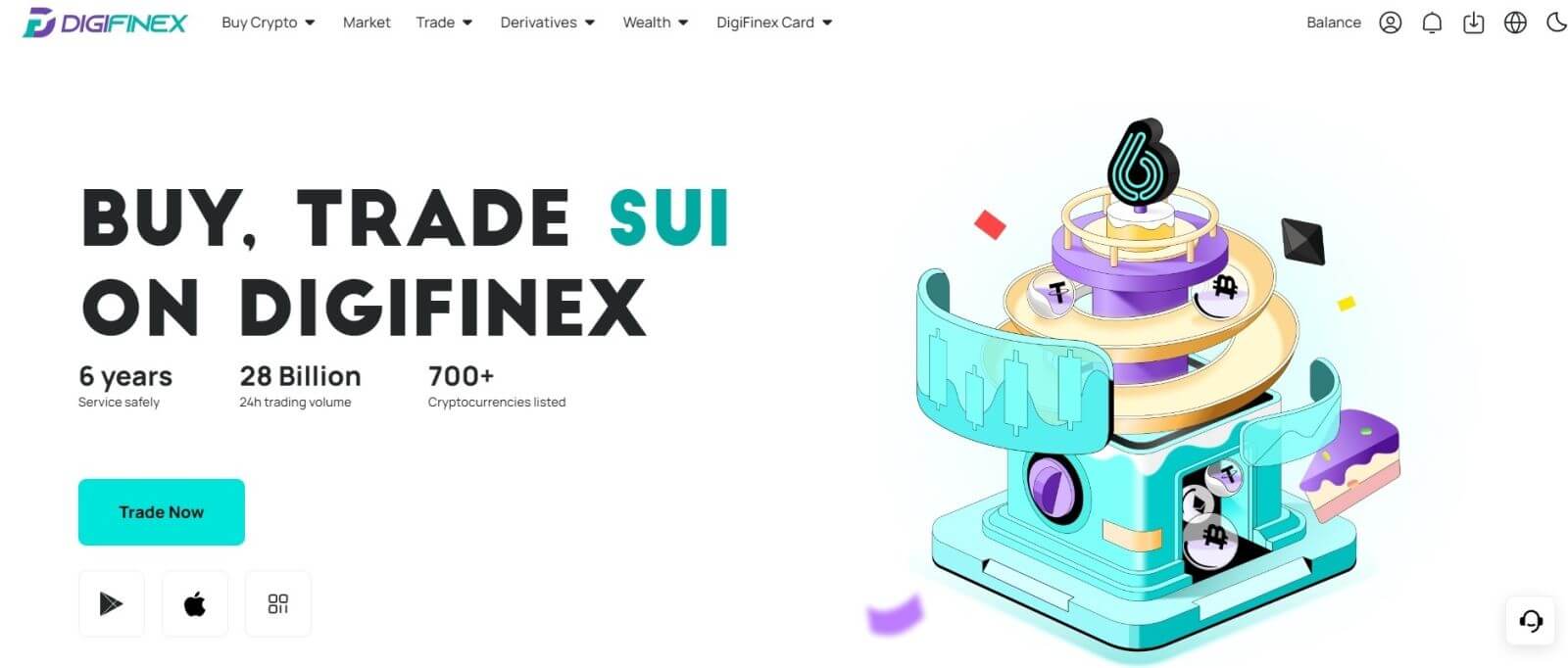
ວິທີການເຂົ້າສູ່ລະບົບ DigiFinex App?
1. ທ່ານຕ້ອງໄປຢ້ຽມຢາມ App Store ແລະຄົ້ນຫາໂດຍນໍາໃຊ້ທີ່ສໍາຄັນ DigiFinex ເພື່ອຊອກຫາ app ນີ້. ນອກຈາກນັ້ນ, ທ່ານສາມາດຕິດຕັ້ງແອັບຯ DigiFinex ຈາກ Google Play Store .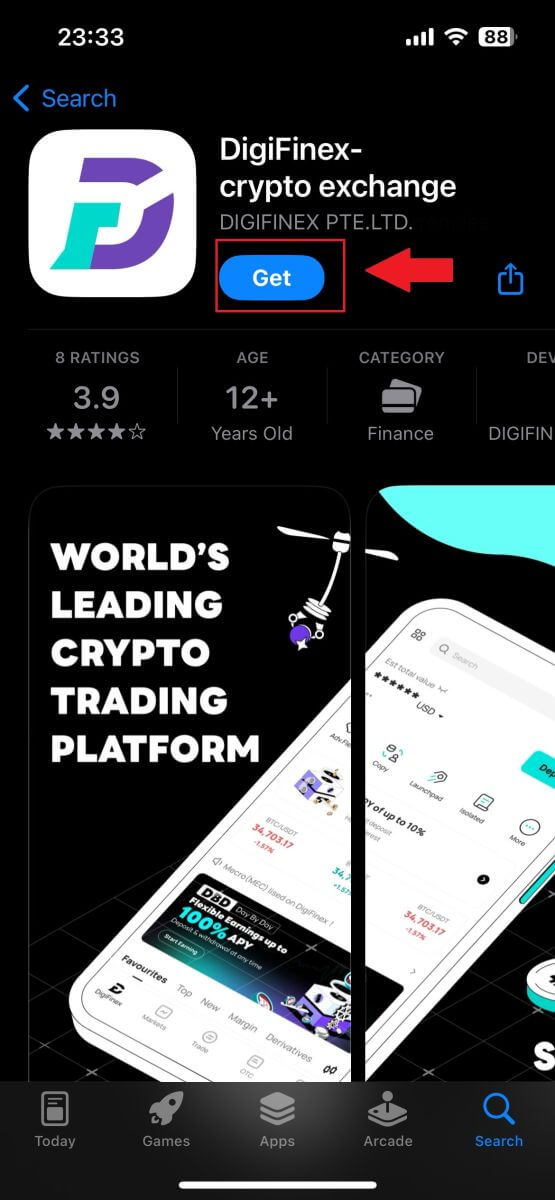
2. ຫຼັງຈາກການຕິດຕັ້ງແລະການເປີດຕົວ, ທ່ານອາດຈະເຂົ້າສູ່ລະບົບໃນໂທລະສັບມືຖື DigiFinex ໂດຍການນໍາໃຊ້ທີ່ຢູ່ອີເມວ, ເບີໂທລະສັບ, Telegram, ຫຼືບັນຊີ Google ຂອງທ່ານ.
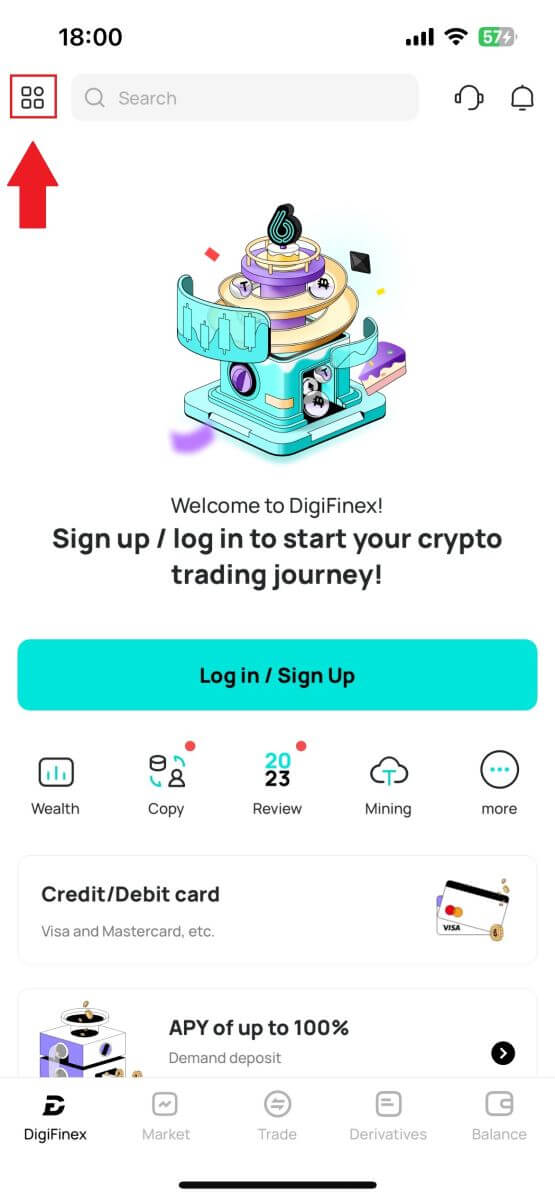
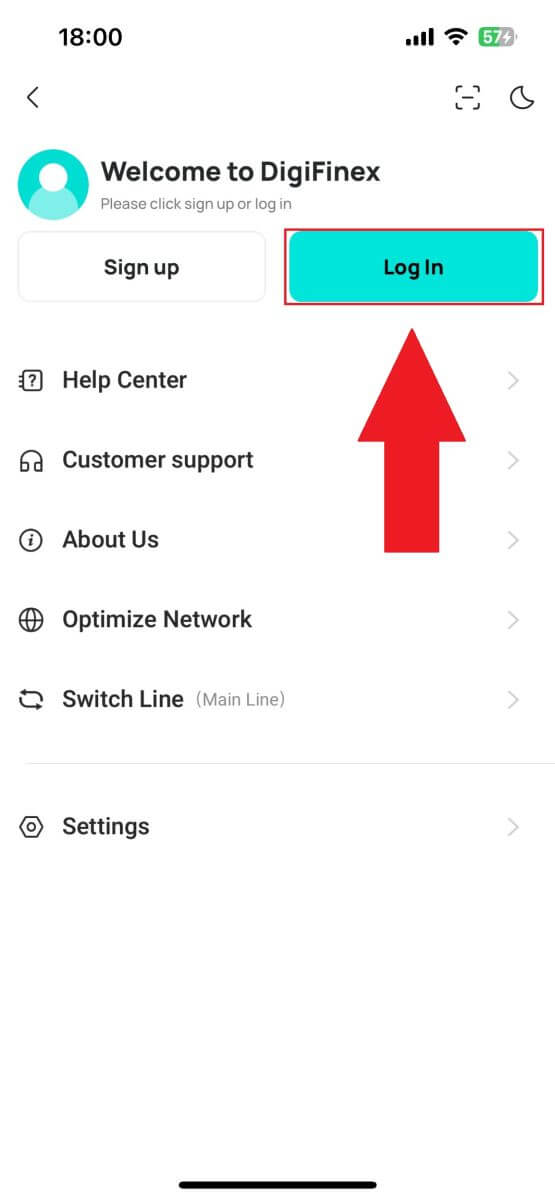
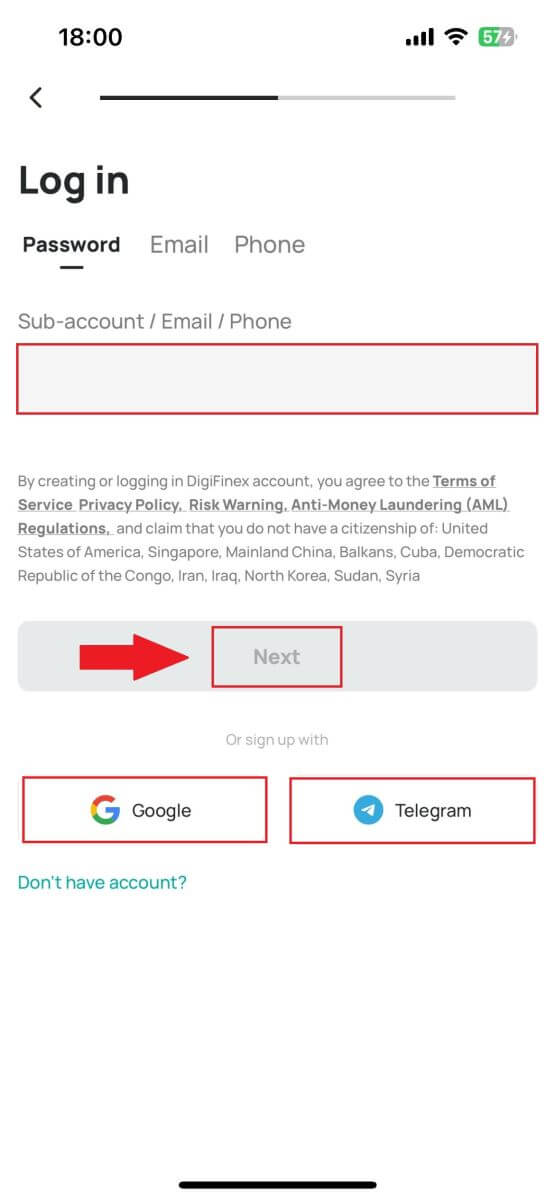
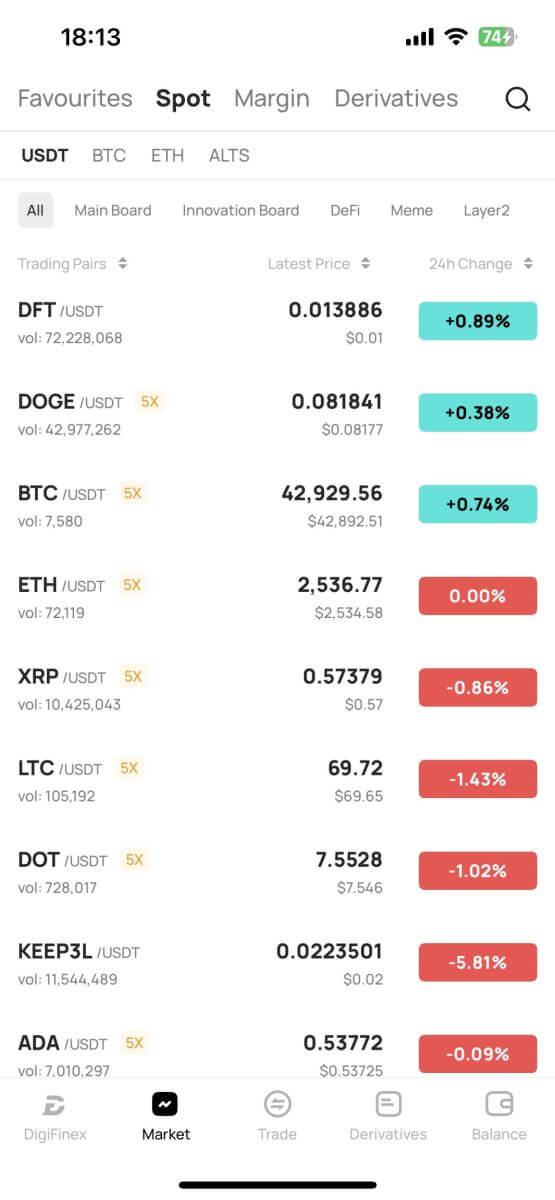
ຂ້ອຍລືມລະຫັດຜ່ານຂອງຂ້ອຍຈາກບັນຊີ DigiFinex
ການລືມລະຫັດຜ່ານຂອງທ່ານສາມາດເປັນຄວາມອຸກອັ່ງ, ແຕ່ການຕັ້ງມັນຄືນໃຫມ່ໃນ DigiFinex ແມ່ນຂະບວນການທີ່ກົງໄປກົງມາ. ປະຕິບັດຕາມຂັ້ນຕອນງ່າຍໆເຫຼົ່ານີ້ເພື່ອເຂົ້າເຖິງບັນຊີຂອງທ່ານຄືນ.
1. ໄປທີ່ເວັບໄຊທ໌ DigiFinex ແລະຄລິກ [ເຂົ້າສູ່ລະບົບ].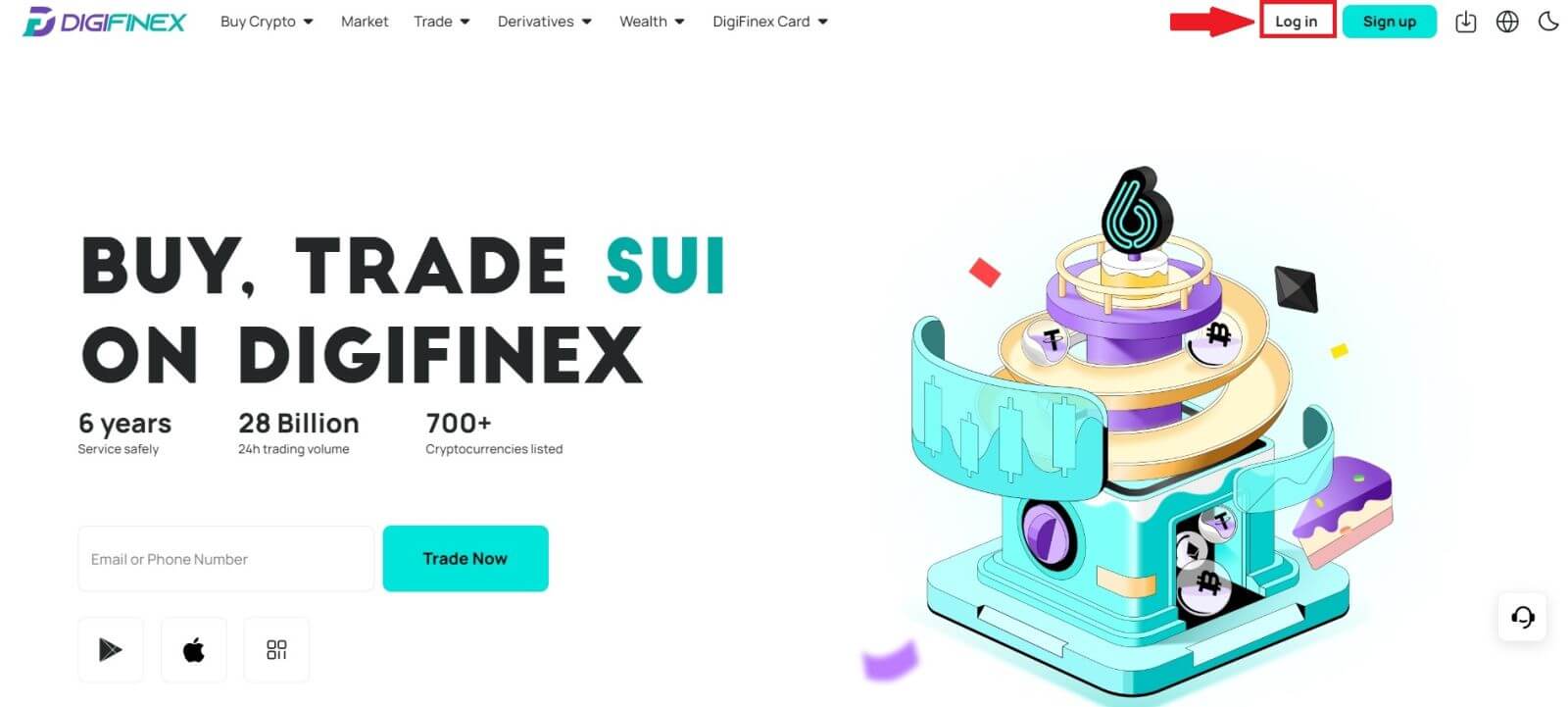
2. ຄລິກທີ່ [ລືມລະຫັດຜ່ານ] ເພື່ອສືບຕໍ່. 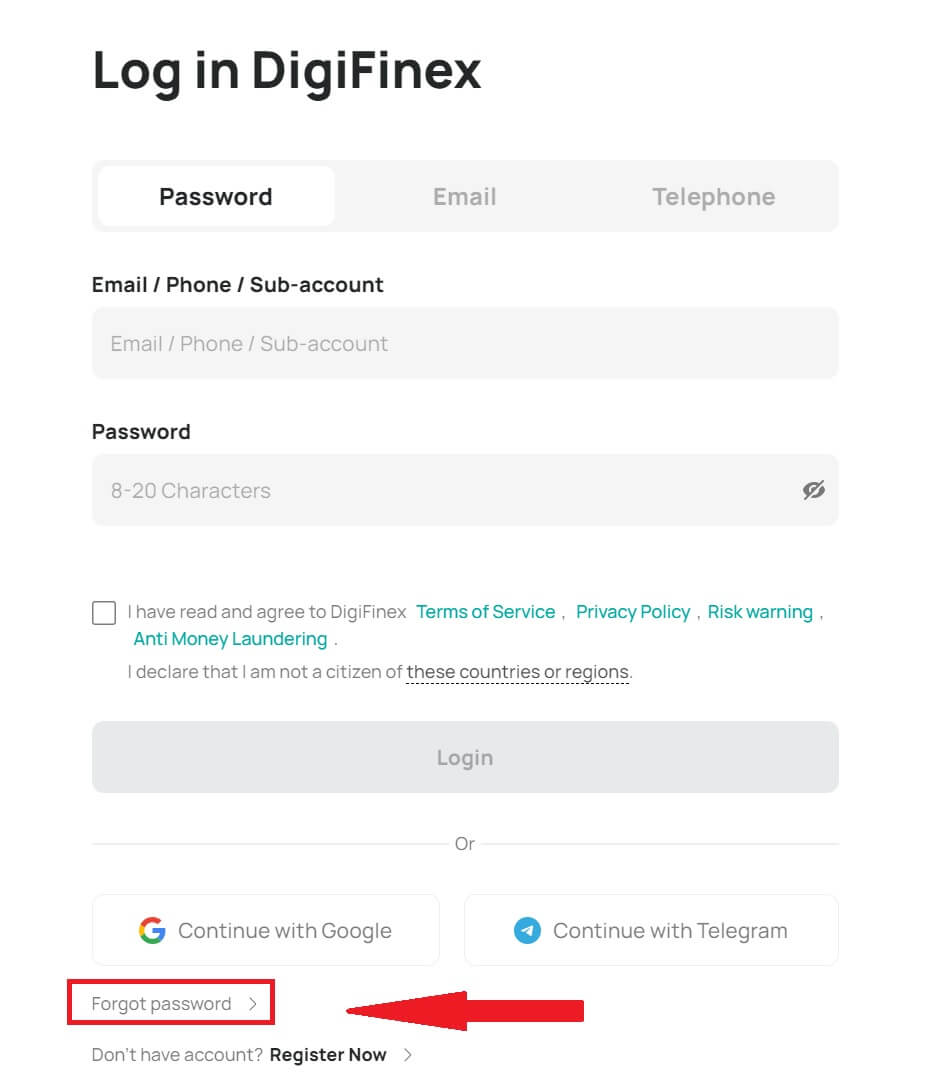
3. ກົດ [ສືບຕໍ່]. 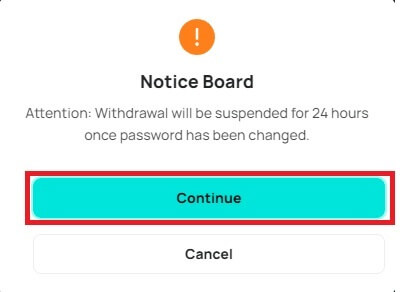
4. ຕື່ມຂໍ້ມູນໃສ່ບັນຊີ DigiFinex ຂອງທ່ານ Email / ເບີໂທລະສັບ ແລະຄລິກ [Next].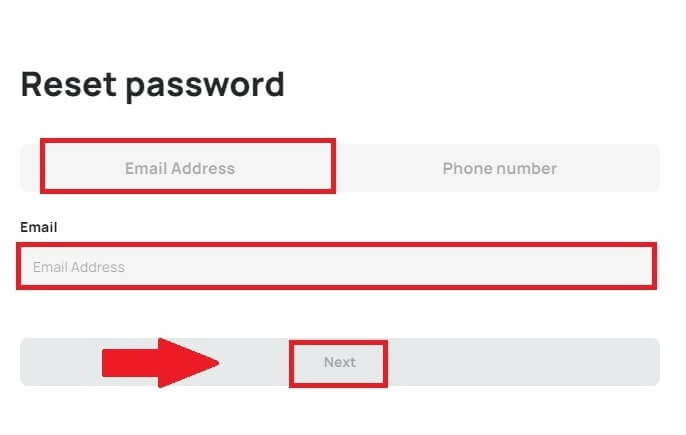
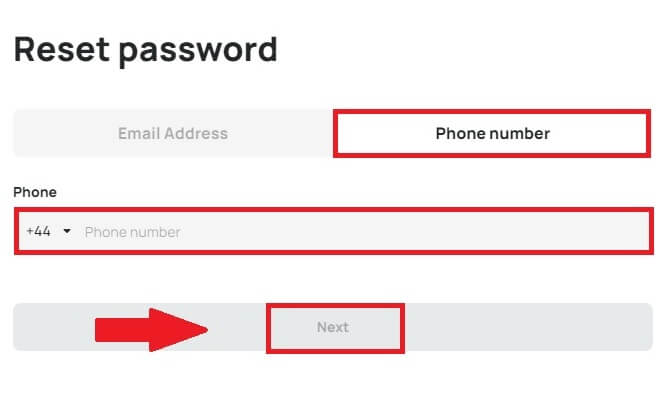
5. ໃສ່ລະຫັດຢືນຢັນ. 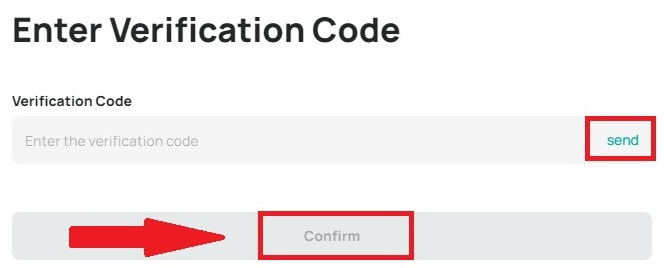
6. ໃສ່ລະຫັດຜ່ານໃໝ່ຂອງເຈົ້າແລ້ວກົດ [Confirm].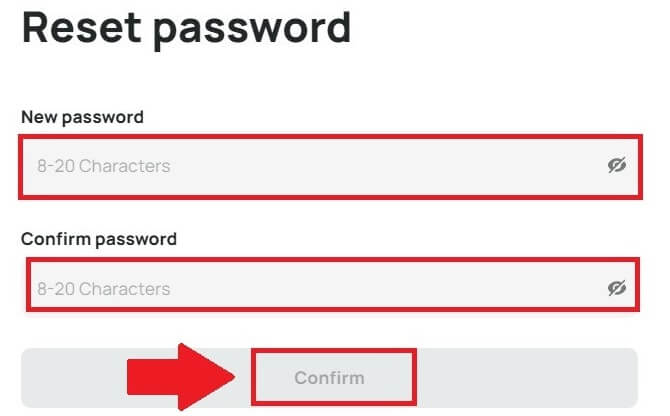
ຫຼັງຈາກນັ້ນ, ທ່ານໄດ້ສໍາເລັດການປັບລະຫັດຜ່ານຂອງທ່ານ. ກະລຸນາໃຊ້ລະຫັດຜ່ານໃໝ່ເພື່ອເຂົ້າສູ່ລະບົບບັນຊີຂອງທ່ານ.
ຄຳຖາມທີ່ຖາມເລື້ອຍໆ (FAQ)
ການກວດສອບສອງປັດໄຈແມ່ນຫຍັງ?
Two-Factor Authentication (2FA) ເປັນຊັ້ນຄວາມປອດໄພເພີ່ມເຕີມຕໍ່ກັບການຢັ້ງຢືນອີເມວ ແລະລະຫັດຜ່ານບັນຊີຂອງທ່ານ. ດ້ວຍການເປີດໃຊ້ 2FA, ທ່ານຈະຕ້ອງໃຫ້ລະຫັດ 2FA ເມື່ອປະຕິບັດການກະທຳບາງຢ່າງໃນເວທີ DigiFinex.
TOTP ເຮັດວຽກແນວໃດ?
DigiFinex ໃຊ້ລະຫັດຜ່ານຄັ້ງດຽວຕາມເວລາ (TOTP) ສໍາລັບການພິສູດຢືນຢັນສອງປັດໄຈ, ມັນກ່ຽວຂ້ອງກັບການສ້າງລະຫັດ 6 ຕົວເລກແບບຊົ່ວຄາວ, ເປັນເອກະລັກ* ທີ່ໃຊ້ໄດ້ພຽງແຕ່ 30 ວິນາທີເທົ່ານັ້ນ. ທ່ານຈະຕ້ອງໃສ່ລະຫັດນີ້ເພື່ອປະຕິບັດການກະທໍາທີ່ມີຜົນກະທົບຕໍ່ຊັບສິນຫຼືຂໍ້ມູນສ່ວນຕົວຂອງທ່ານໃນເວທີ.
*ກະລຸນາຈື່ໄວ້ວ່າລະຫັດຄວນປະກອບດ້ວຍຕົວເລກເທົ່ານັ້ນ.
ວິທີການຕັ້ງຄ່າ Google Authenticator
1. ເຂົ້າສູ່ລະບົບເວັບໄຊທ໌ DigiFinex, ໃຫ້ຄລິກໃສ່ ຮູບສັນຍາລັກ [Profile] , ແລະເລືອກ [2 Factor Authentication].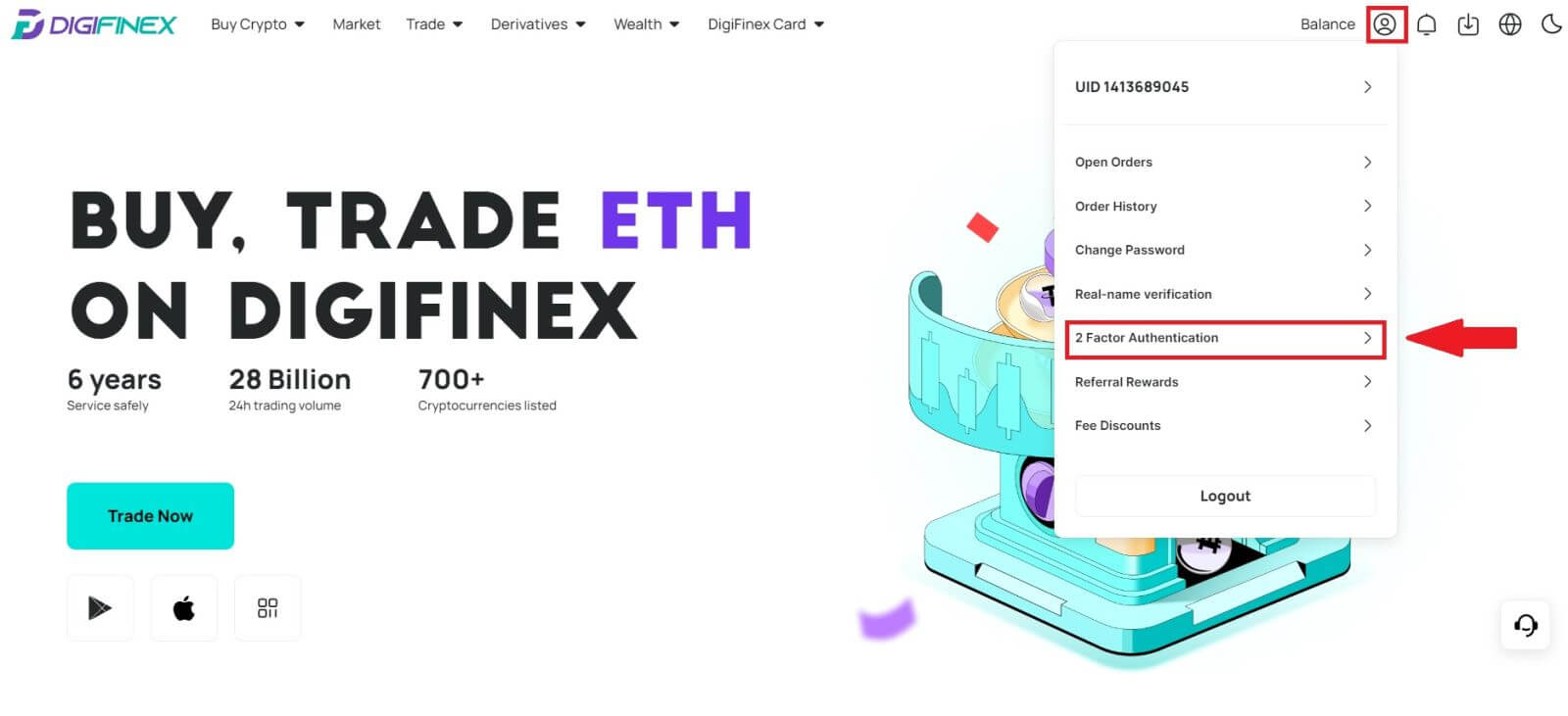
2. ສະແກນລະຫັດ QR ຂ້າງລຸ່ມນີ້ເພື່ອດາວໂຫຼດ ແລະຕິດຕັ້ງແອັບ Google Authenticator. ດໍາເນີນຂັ້ນຕອນຕໍ່ໄປຖ້າທ່ານໄດ້ຕິດຕັ້ງມັນແລ້ວ. ກົດ [Next]
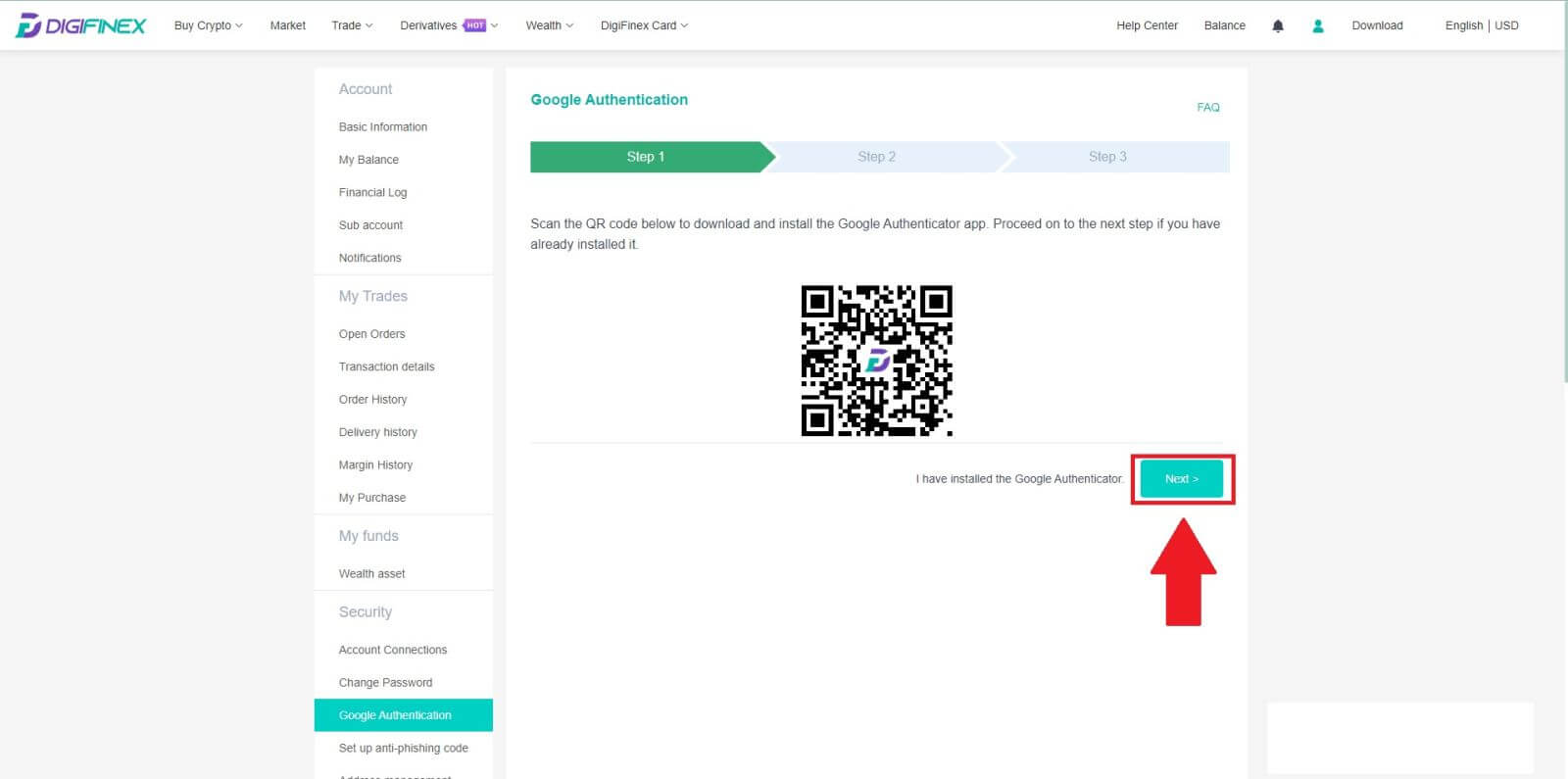
3. ສະແກນລະຫັດ QR ດ້ວຍຕົວພິສູດຢືນຢັນເພື່ອສ້າງລະຫັດ Google Authentication 6 ຕົວເລກ, ເຊິ່ງອັບເດດທຸກໆ 30 ວິນາທີ, ແລະກົດ [Next].
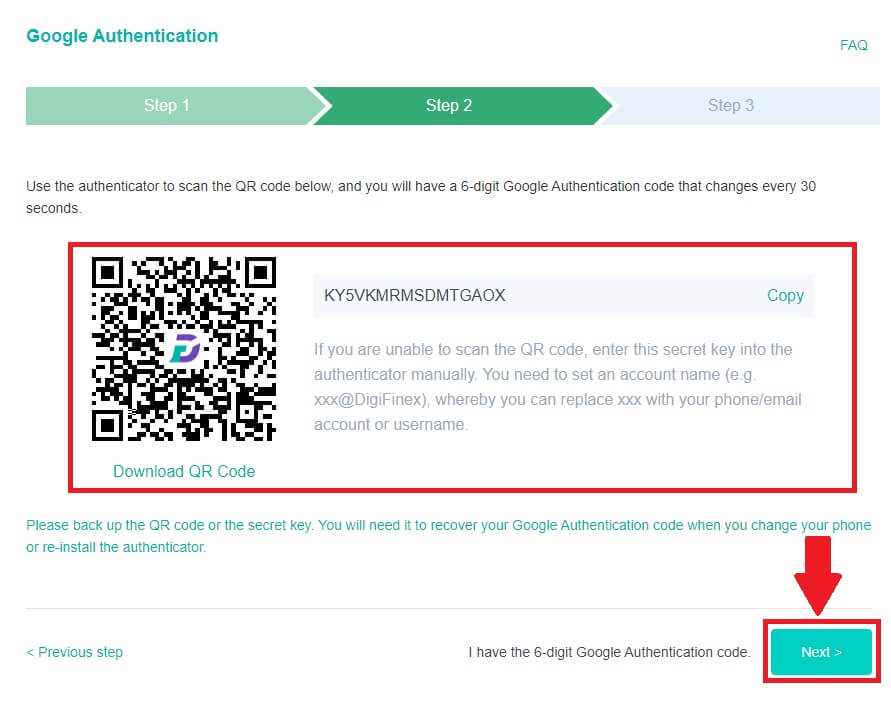
4. ໃຫ້ຄລິກໃສ່ [ສົ່ງ] ແລະໃສ່ລະຫັດ 6 ຕົວເລກທີ່ຖືກສົ່ງໄປຫາອີເມວຂອງທ່ານແລະລະຫັດ Authenticator. ຄລິກ [ເປີດໃຊ້ງານ] ເພື່ອສໍາເລັດຂະບວນການ.